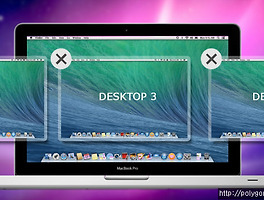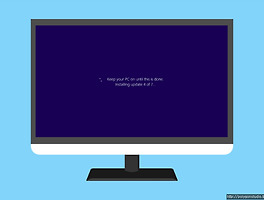안녕하세요 토로토 입니다.
저는 삼성 아티브북 5를 사용하고 있는데요, 노트북을 윈도우 10으로 업그래이드 한 뒤 얼마 지나지 않아 노트북 화면 밝기가 조절이 안된다는걸 알았습니다. 계속해서 어두운 화면으로 노트북을 사용하니까 힘들더라고요... 그래서 a/s 센터에 보내서 고쳤지만 또 얼마 가지 않아 다시 조절이 안됬습니다. 그래서 인터넷에 검색을 하고 이것 저것 만지다 보니 겨우 해결하게 됬네요. 그래서 여러분들께도 알려드리려 합니다.
먼저 "윈도우 로고 + R" 키를 누르셔서 실행 창을 띄워 주세요.
그 다음 "devmgmt.msc" 라고 입력하신후 "확인" 버튼을 클릭해 주세요.
아니면 윈도우 검색창에 "장치 관리자" 라고 찾으셔도 됩니다.
장치 관리자에서 "디스플레이 어댑터 > [사용중인 그래픽 카드]" 를 우클릭하셔서 "드라이버 업데이트" 를 클릭해 줍시다.
저는 현제 AMD 그래픽 카드를 사용하고 있습니다.
컴퓨터에 따라 NVIDIA 일수도 있고 AMD, 혹은 Intel 그래픽 카드일수도 있습니다.
이런 창이 뜨는데요,
"컴퓨터에서 드라이버 소프트웨어 검색" 버튼을 클릭해 줍시다.
여기서는 "컴퓨터의 사용 가능한 드라이버 목록에서 직접 선택" 버튼을 클릭해주세요.
그럼 이렇게 몇가지 버전들이 있을겁니다.
여기에서 밝기 조절이 되는 버전들이 있고 안되는 버전들도 있습니다.
저 같은 경우는 제일 오래된 버전으로 바꾸니까 밝기 조절이 잘 됬습니다.
경우에 따라서 최신버전일수도 있고 구버전일수도 있으니까 하나씩 다 바꿔보면서 알맞은 버전을 찾으시기 바랍니다.
버전 하나를 고르신 후 "다음" 버튼을 클릭해 주세요.
그러면 고르신 버전으로 설치가 진행됩니다.
설치가 완료되면 "닫기" 버튼을 클릭해 주세요.
밝기 조절이 다시 됩니다! :)
찾아 보니까 다른 방법도 있는듯 합니다.
조만간 그 방법도 올려드리겠습니다.
이상으로 포스팅을 마치겠습니다.
댓글과 공감은 큰 힘이 됩니다!
도움이 되셨다면 아래 공감 버튼을 꾹! 눌러주세요!
'정보 이야기 > 윈도우' 카테고리의 다른 글
| 알아두면 편리한 윈도우 기본 단축키 (1) | 2018.02.04 |
|---|---|
| 내 컴퓨터의 그래픽 카드를 알아보자! (0) | 2018.01.16 |
| 맥에서만 보았던 멀티 데스크탑, 윈도우에서 사용하기 (1) | 2018.01.08 |
| 윈도우 10 업데이트 비활성화하기 (1) | 2017.12.29 |
| Bonjour Service 프로그램 삭제하기 (0) | 2017.12.18 |